スポンサーリンク
本日2019年4月2日午前10時、PSN利用規約の改定が行われる予定です。事前のお知らせでは利用規約の変更内容が確認できませんでしたが、それに伴って「強制サインアウト(強制ログアウト)」を伴う場合があり、その場合PSNのサインインIDとパスワードでログインする必要が発生すると予告されています。
PS4の場合、再ログインが必要になる機会はそこまで多くなく、パスワードを忘れてしまったというユーザーが多数発生することが予想されます。
そこで今回は、PSN利用規約改定に伴う強制ログアウト後にパスワードを思い出せない場合の対処法について紹介します。
スポンサーリンク
PSNの利用規約改定と強制ログアウトに関する予告
現在、PSNの利用規約改定および強制ログアウトに関するお知らせがPlayStation内に配信されています。
プレイステーション 2019/03/26
PlayStation Network利用規約改定に伴う強制サインアウトについて
PlayStation Network(PSN)利用規約を2019年4月2日(火)午前10時(予定)に改定いたします。
改訂後、初回のサインイン時に最新版の本規約に同意いただく必要があります。
また、サインイン操作を伴う場合があります。引き続きPSNをご利用いただくため、事前にアカウントのサインインに必要な情報をご確認いただくことをおすすめいたします。
なお、サインインに必要な情報が不明の場合は、サインインIDやパスワードの再設定をお願いいたします。
...
パスワードを忘れてしまった場合の対処法
パスワードを忘れてしまった場合は、パスワードをリセットすることができます。
まず、PSNのログイン画面(https://pscom.jp/sen/manage-account)にアクセスして、「サインインでお困りですか?」をタップします。
そして、「パスワードをリセット」を選択します。
するとパスワードリセット画面が表示されるので、「サインインID」のところに、PSNに登録していたメールアドレス(サインインID)を入力して、「Eメールを送信」をタップします。
「Eメールが○○宛に送信されました。Eメールに記載されている指示に従ってパスワードをリセットしてください」と表示されるので、メールの受信箱を確認して、「PlayStation」という送信元から届く「[PlayStation Network] アカウントパスワードの変更手続」というメールを開いて、「パスワードの変更」ボタンをタップしてみてください。
「本人確認を行ってください」画面が表示されたら、「携帯電話」や「生年月日」などの選択肢から認証方法(どれでもやりやすいものを選択してください)を選択して、「続ける」をタップします。今回は誰でも分かりやすい「生年月日」を選択してみました。
そうしたら、自分の生年月日を入力して「続ける」をタップします(※こういったとき、適当な生年月日を入力してアカウントを作ったりしていると、困ることとなります)。
成功すると「ようこそ、○○さん。パスワードをリセットできます」と表示されるので、「新しいパスワード」と「パスワードを再入力」のところに、新しいパスワードを入力して、「OK」をタップしてください。
「パスワードがリセットされました」と表示されたらパスワードリセット手続き終了です。再度新しく設定したパスワードを使って、ログインを試してみてください。
パスワード再設定用メールが届かない場合は
パスワードを再設定するためのメールが届かない場合は、ドメイン指定などの迷惑メール対策設定を確認して、「○○@email.sonyentertainmentnetwork.com」からのメールを受信できるようにしてください。
スポンサーリンク
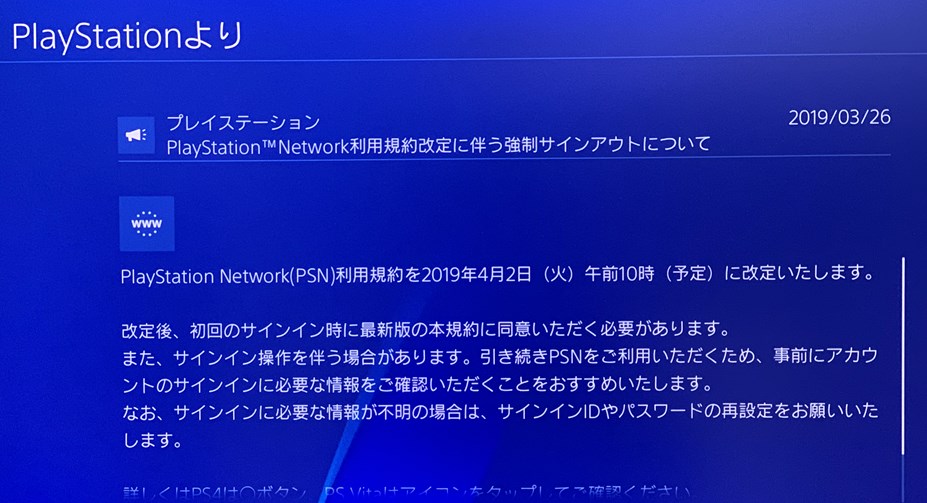
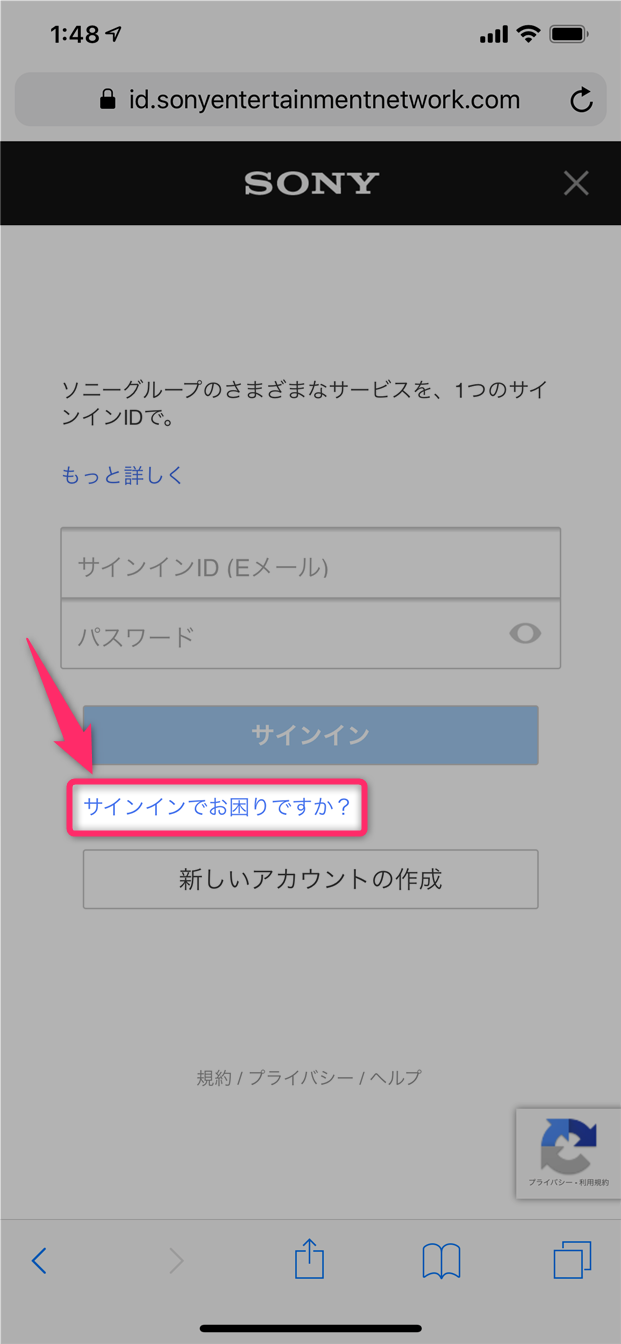
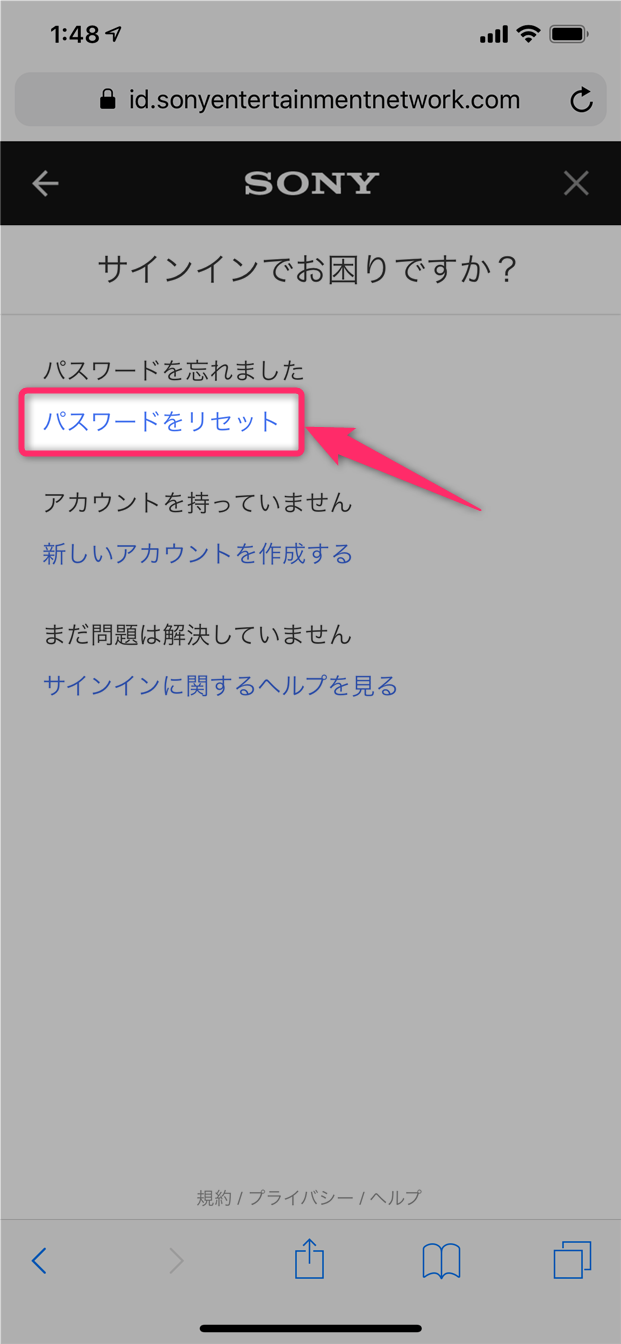
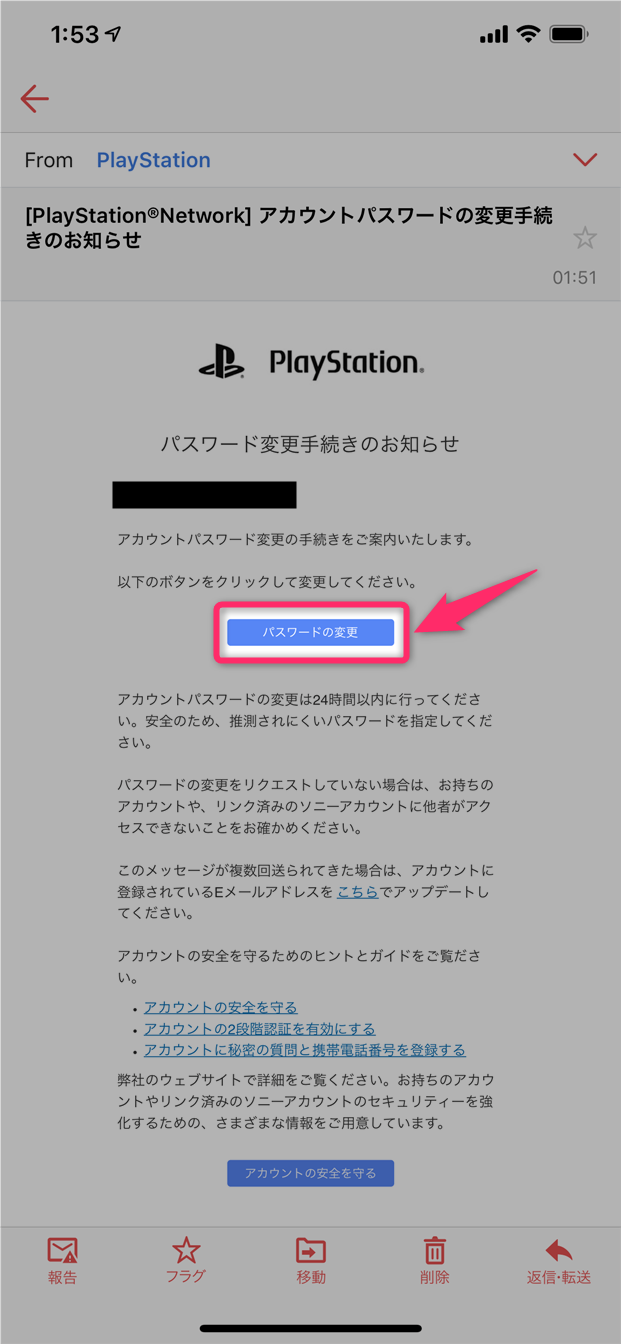
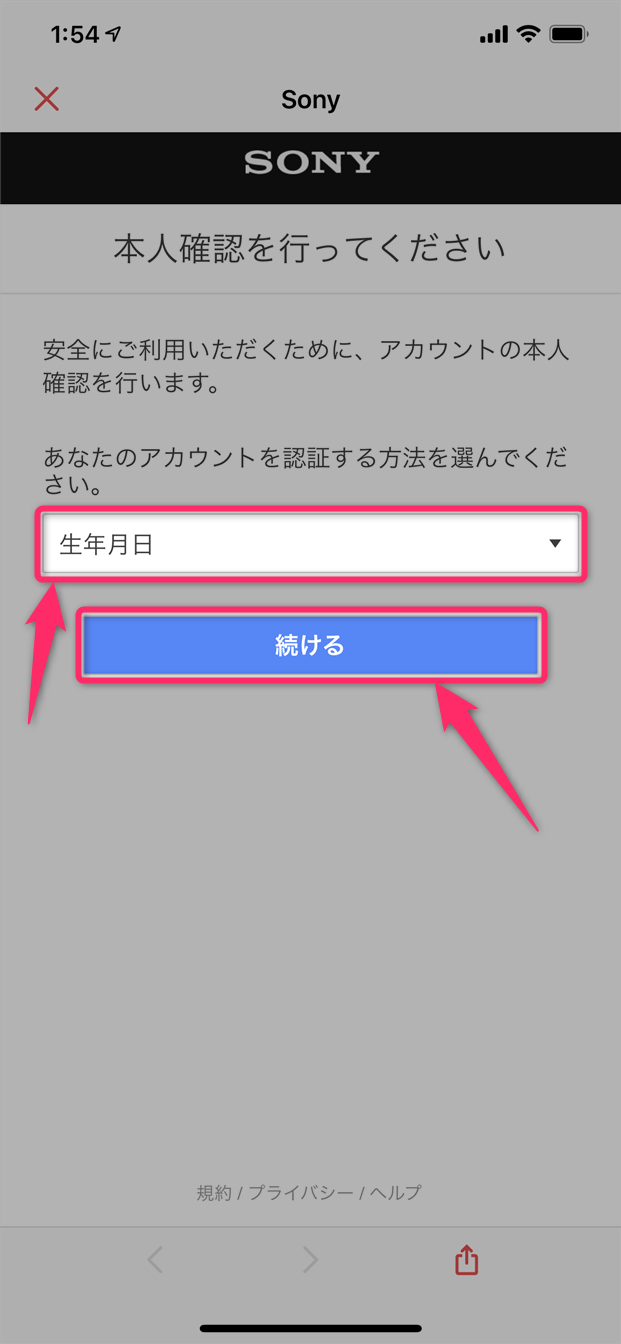
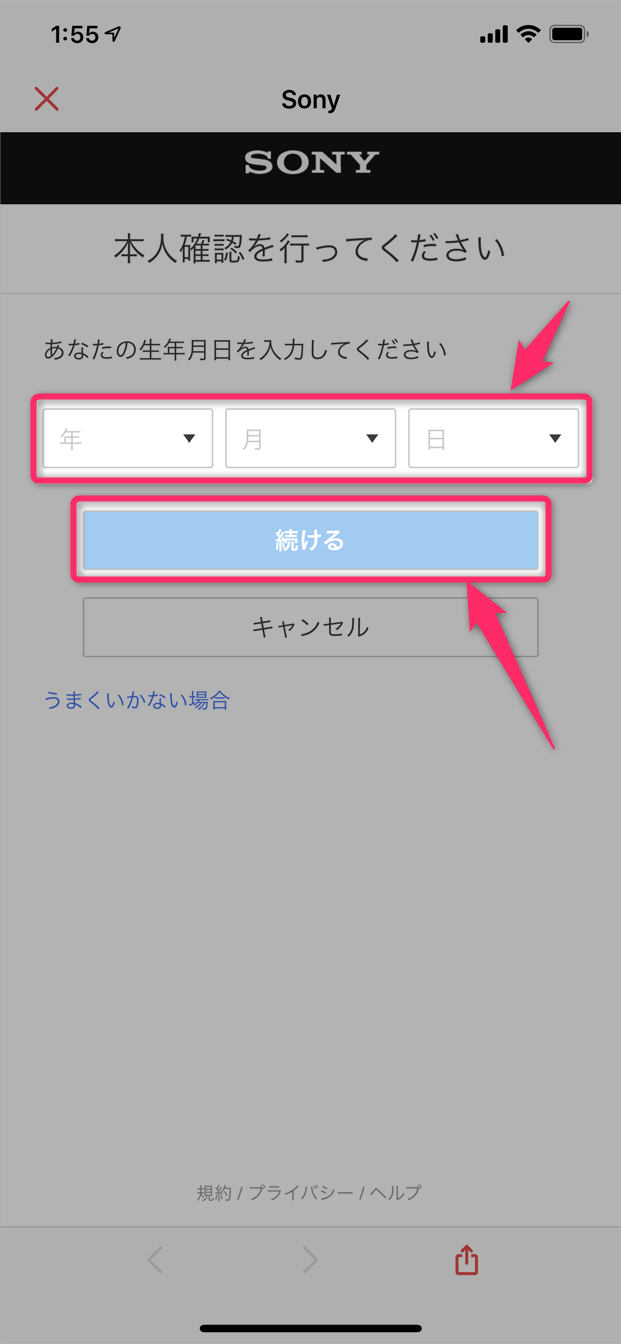
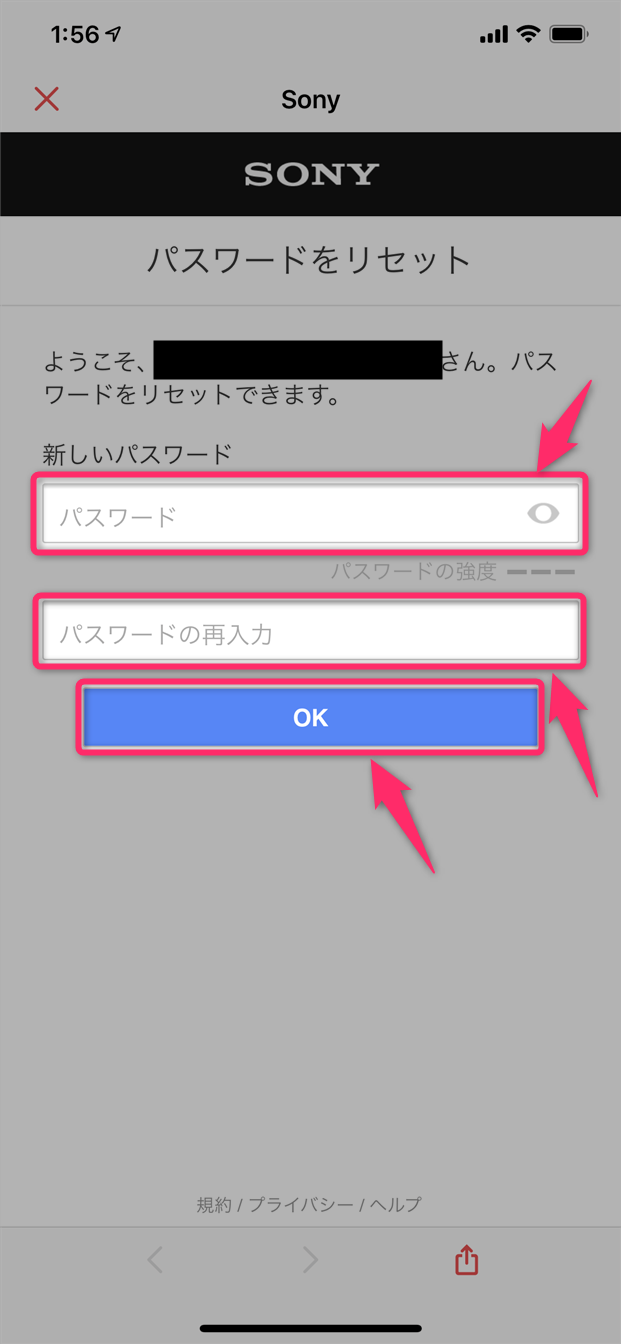
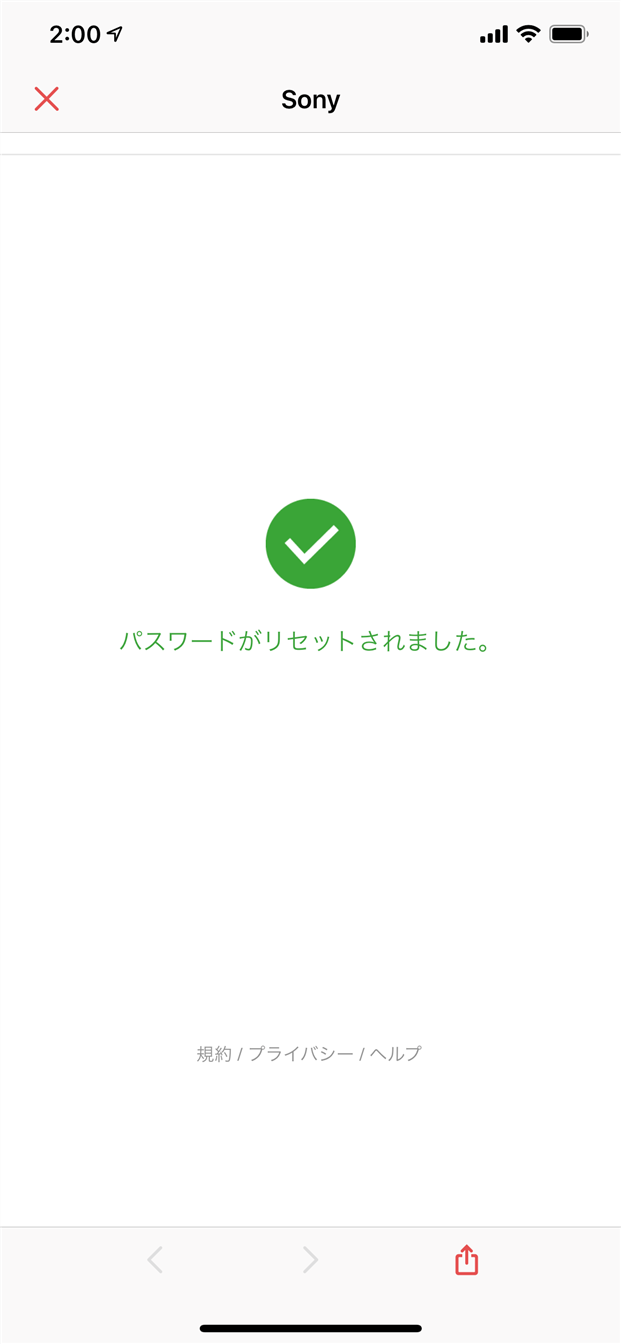
2019年5月2日(木) 13:49
パスワード変更のメールが来たけどガラケーなのでサイトにアクセスして変更できない時はどうしたらいいですか?